Comment supprimer les fichiers en double dans le disque dur externe sur Mac et PC
 739
739
 0
0
Cet article vous montrera comment rechercher et supprimer facilement et rapidement les fichiers en double dans le disque dur externe sur Mac et Windows PC.
Généralement, on utilise les disques durs externes en vue du sauvegarde, par exemple, les sauvegardes de Time Machine. Ils peuvent transférer également les fichiers d’un ordinateur à l’autre ordinateur. À cause de cela, les fichiers en double s’accumulent avec le passage du temps. C’est une bonne idée de trouver les fichiers en double dans le disque dur et de les supprimer pour profiter efficacement de l’espace de stockage dans votre disque. Cet article vous montrera les façons faciles à dessin de supprimer les fichiers en double dans disque dur externe.
 Cisdem Duplicate Finder
Cisdem Duplicate Finder
Le meilleur détecteur de fichiers en double dans le disque dur externe
- Identifie les photos, vidéos, audios, documents et tous les autres fichiers en double
- Identifie également les photos similaires
- Trouve les fichiers en double sur Windows PC, Mac, le disque dur externe, le disque de flash USB, la carte SD, etc.
- Trouve les doublons dans iPhoto, iTunes, Photos de Mac et de Windows
- Trouve les fichiers en double dans un dossier/disque ou dans les places multiples
- Affiche les fichiers en double pour les prévisualiser/les visualise
- Sélectionne automatiquement tous les doublons pour les supprimer en un clic
- Offre la sélection manuel
- Offre les règles de sélection pour vous aider à sélectionner en masse
- Facile à utiliser et fiable
 Télécharger macOS 10.11 ou plus
Télécharger macOS 10.11 ou plus  Télécharger Windows 10 ou ultérieur
Télécharger Windows 10 ou ultérieur
Partie 1. Rechercher et supprimer les fichiers en double dans le disque dur externe sur Mac et PC en une minute ou moins
Cisdem Duplicate Finder, une app pour trouver les fichiers en double dans le disque dur externe, est le meilleur outil de les rechercher et de les supprimer. Il vous permet de supprimer facilement et rapidement les doublons indésirables à l’aide de sa fonctionnalité d’identifier précisément et rapidement les fichiers en double (les fichiers exactement identiques, quel que soit leur nom) dans votre disque dur interne de l’ordinateur, les appareils de stockage externes, même les appareils de stockage en nuage.
En ce qui concerne les images en double, cette app peut rechercher les doublons inexacts (les photos qui semblent identiques, mais diffèrent par les résolutions, les tailles de fichier ou les formats) et les photos similaires.
Supprimer les fichiers en double avec 4 étapes dans le disque dur externe sur Mac ou Windows
Étape 1. Ajouter votre disque dur pour analyser
Téléchargez et installez Cisdem Duplicate Finder. Ouvrez-le.
Appuyez sur le bouton de l’ajout ![]() pour ajouter votre disque dur externe. Appuyez sur le bouton Analyser, il peut rechercher les doublons dans ce disque dur externe.
pour ajouter votre disque dur externe. Appuyez sur le bouton Analyser, il peut rechercher les doublons dans ce disque dur externe.
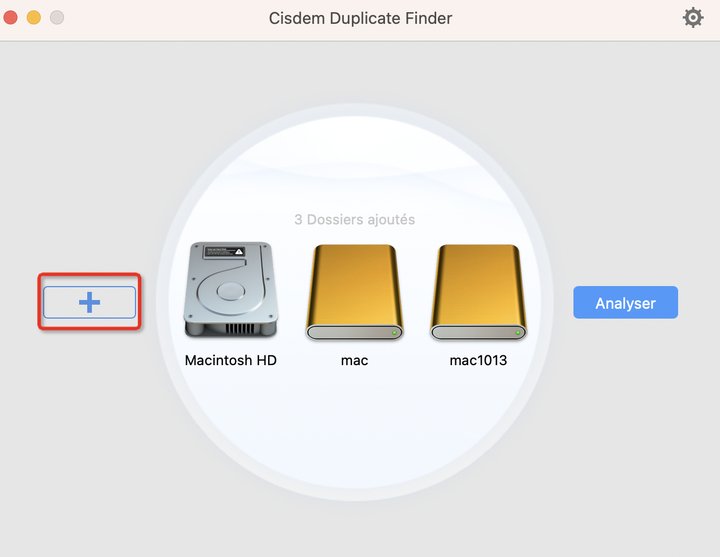
- Pour rechercher les fichiers en double dans un disque dur (ou dans un dossier de disque dur), externe ou interne, ajoutez seulement le disque (ou le dossier).
- Pour rechercher les fichiers en double entre deux disques, externe ou interne, ajoutez tous les deux disques.
- Pour trouver les fichiers en double dans les disques multiples, externes ou internes, ajoutez ces disques.
Étape 2. Visualiser et prévisualiser les fichiers en double
Le volet de résultats affichera tous les doublons trouvés dans votre disque dur externe sous l’onglet Tous à la suite de la finition de recherche. Les types différents de doublon (telles que les photos en double) est sous les onglets différents (telle que Image).
Il y a trois façons pour les voir (Miniature, Liste et Info), qui vous permet de prévisualiser les images, audios, vidéos et documents et voir l’info de ficher, comme le nom, la taille, la position et la résolution. La fonctionnalité de prévisualiser vous aide à supprimer efficacement les photos en double dans le disque dur externe. Vous pouvez aussi zoomer avant ou arrière sur les photos pour les bien visualiser .
L’onglet Image Similaire montre les photos similaires ou les doublons inexacts.
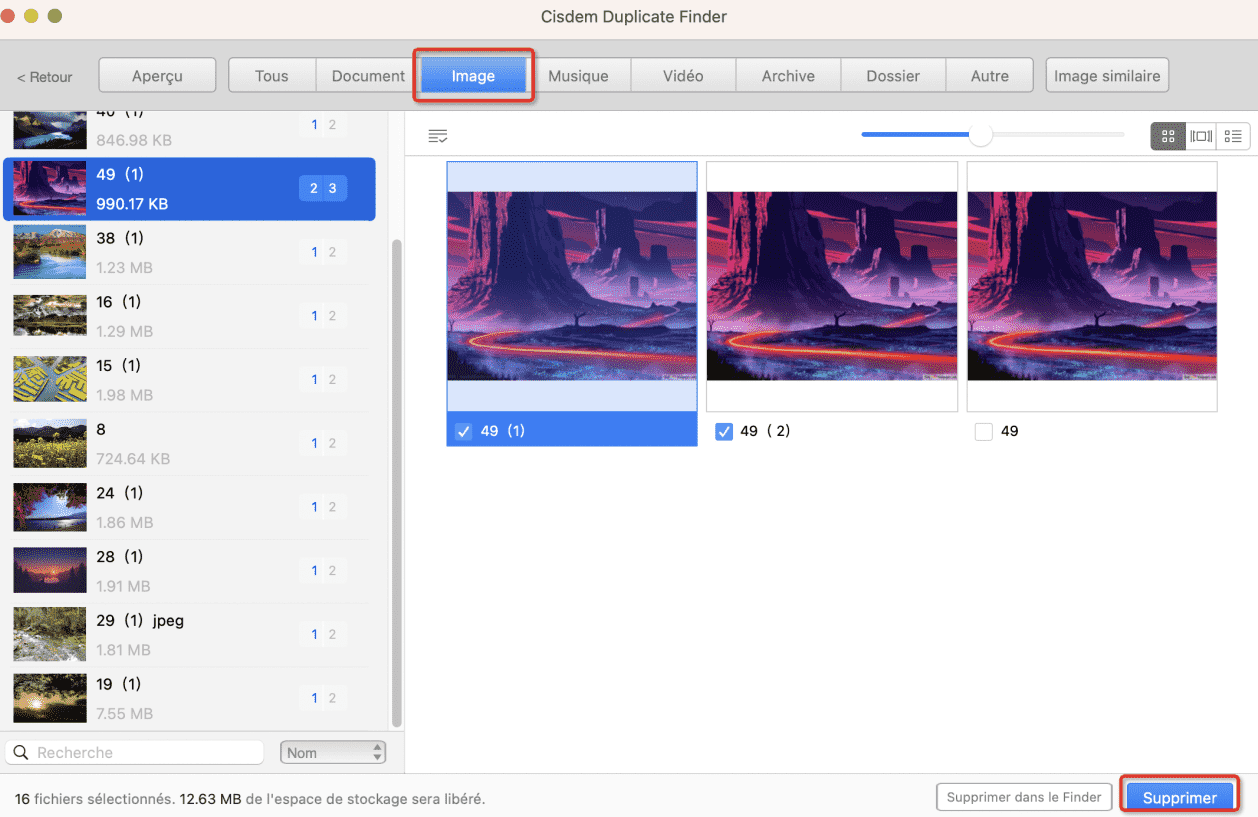
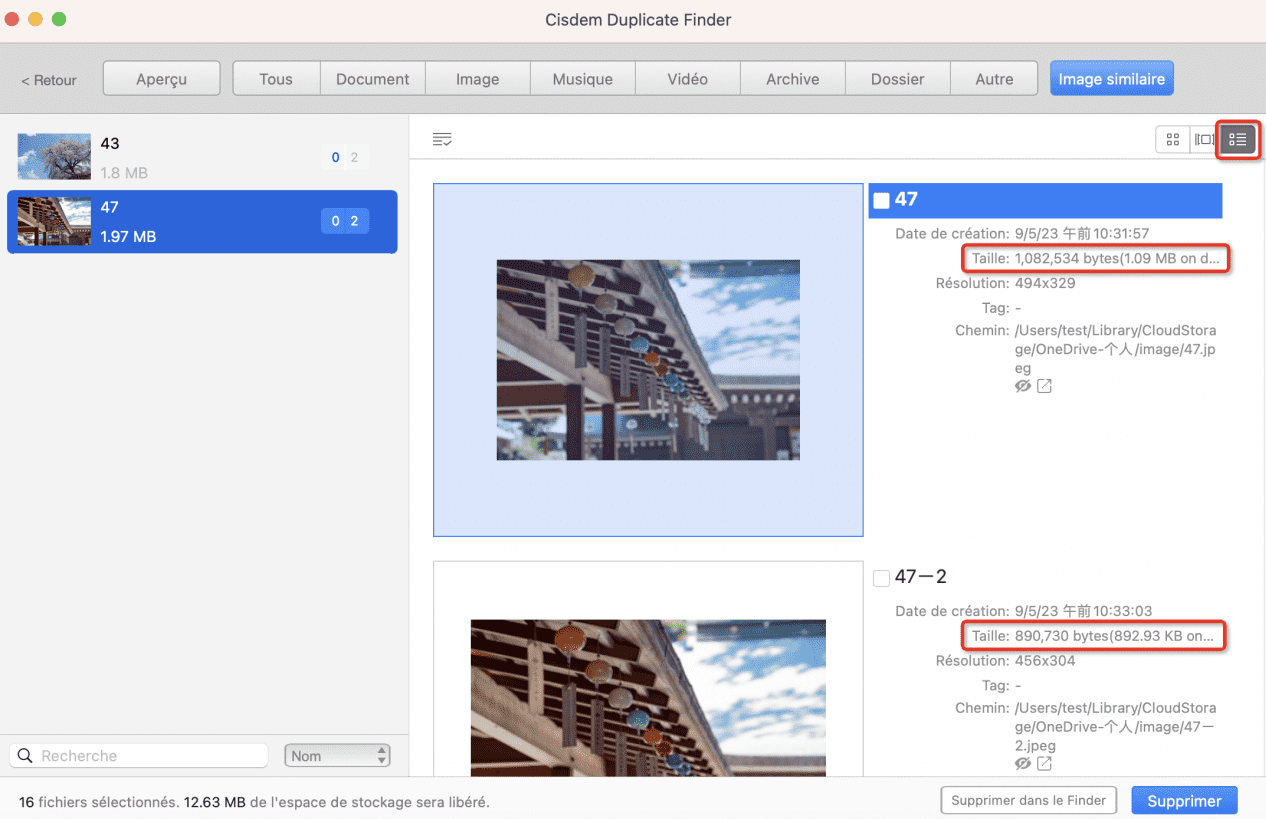
Étape 3. Sélectionner les doublons pour les supprimer
Dans chaque groupe de fichiers en double, cette app reste seulement un fichier, mais sélectionne automatiquement tous les autres doublons pour la suppression. En outre, vous pouvez sélectionner/désélectionner à la main ou sélectionner en masse par les règles de sélection.
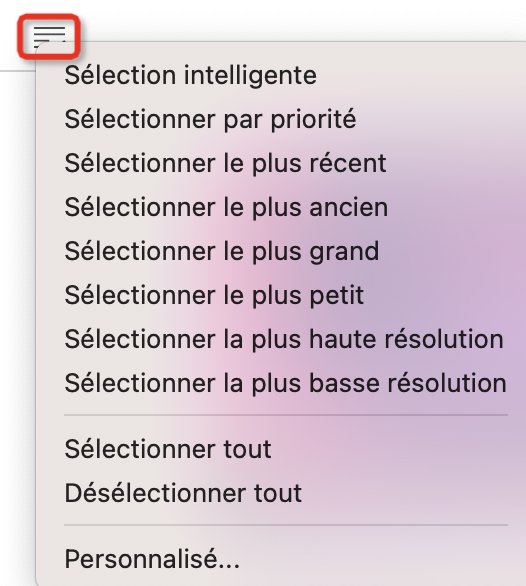
Étape 4. Supprimer le fichier en double dans le disque dur externe en un clic
Une fois que tous les doublons indésirables sont sélectionnés. Appuyez sur le bouton Supprimer à la côté droite. Cliquez sur Oui quand il apparaît sur l’écran pour vous affirmer la suppression.
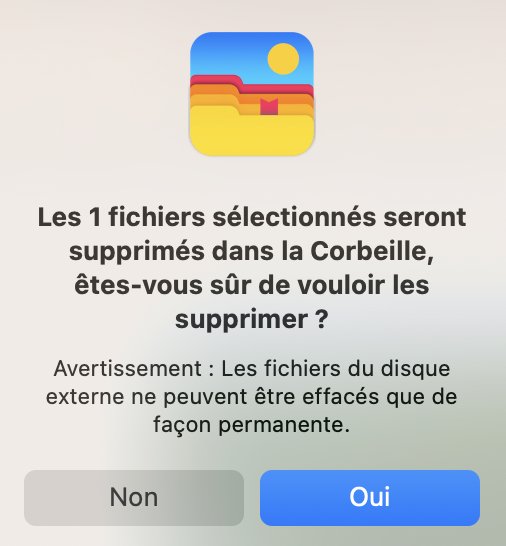
Les doublons qui sont sélectionnés seront supprimés éternellement de votre disque dur externe. Il y a plus d’options de la suppression (tel que Move to Trash/Recycle Bin) quand vous choisissez votre disque dur interne de l’ordinateur mais pas un disque dur externe.
Remarque : Lorsque l’analyse ou la suppression est en marche, vous ne pouvez pas déplacer votre disque dur externe.
Astuce : Comment prendre moins de temps pour analyser les doublons dans le disque dur externe
Le détecteur Cisdem de fichiers en double analyse les doublons dans le disque dur externe à l’aide de la comparaison de fichier de hachage ou la comparaison octet par octet avec les algorithms avancés. Généralement, il analyse des milliers de fichiers pour quelques secondes. Bien sûr, il faut prendre plus de temps pour cette analyse quand il y a une abondance de fichiers.
Voici les bonnes nouvelles ! Vous pouvez faire les fichiers et les dossiers à l’exception de l’analyse à dessin de économiser le temps.
- Exclure les dossiers Cliquez sur l’icône Paramètres en haut de la côté droite avant de cliquer sur le bouton Analyser. Ensuite, allez à l’onglet Général. Dans la section Ignorer les dossiers et fichiers de la liste, cliquez sur le bouton de l’ajout pour ajouter des dossiers ou fichiers spécifiques que vous voulez les analyser.
- Exclure les types de fichier Dans la partie de fichiers qui ignore l’extension particulière. Appuyez sur l’icône (+) pour entrer l’extension de fichier. Par exemple, si vous entrez MP3, il parcourir tous les fichiers de MP3 lorsqu’il analyse les doublons dans votre HD externe.
- Exclure les fichiers par la taille Vous pouvez régler la taille minimale et maximale de fichier. Par exemple, si vous voulez effacer les grands fichiers en double et libérer rapidement l’espace de votre disque dur externe, alors vous pouvez parcourir tous les fichiers en double de petite et moyenne taille.
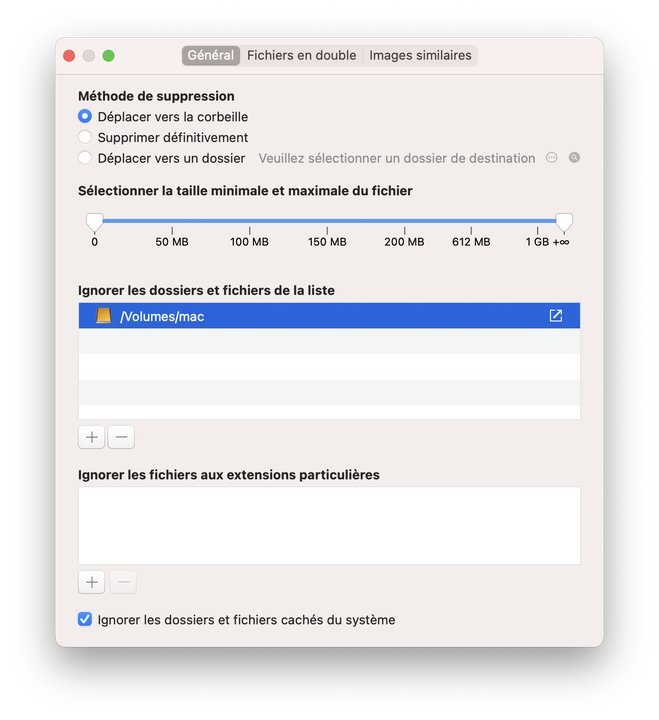
En plus, il y a d’autres paramètres. Vous pouvez réaliser la suppression plus efficace à la faveur de personnaliser les paramètres.
Partie 2. Rechercher et supprimer manuellement les fichiers en double dans votre disque dur externe
Il exite 3 façons de faire ce travail à la main.
Utiliser le Détecteur
S'applique aux : ordinateurs Mac
Comment enlever les fichiers dupliqués dans le disque dur externe sur mac telles que les photos qui y sont stockées. J’ai plus de 15,000 photos en double dans ma Photos, la moitié des photos sont stockées dans HD externe. Je m’essaye à les trouver manuellement, mais c’est une perte de temps et d’énergie. Y a-t-il un détecteur de fichier en double qui peut m’aider à trouver et à supprimer les photos dupliquées sur Mac ? Je vous remercie d’obtenir de l’aide. - demandé par un utilisateur de Mac
Comment trouver et supprimer les fichiers en double dans le disque dur externe pour les utilisateurs de Mac ? Vous pouvez le faire à la main, parce qu’il n’est pas difficile comme il semble. Cependant, il perd du temps et s’il y a une abondance de fichiers en double dans votre disque dur externe. En bref, voici les méthodes.
Étape 1. Insérer votre disque dur externe à Mac. Allez à Finder. Dans la barre latérale Devices, sélectionnez le disque externe.
Étape 2. Appuyez sur la touche de raccourci Command-F. Il apparaîtra une barre de recherhe.
Étape 3. Sélectionnez Kind dans les paramètres de recherche disponibles. Sélectionnez le type de fichier dans la deuxième liste déroulante. Choisissez un format de fichier spécifique s’il est nécessaire.
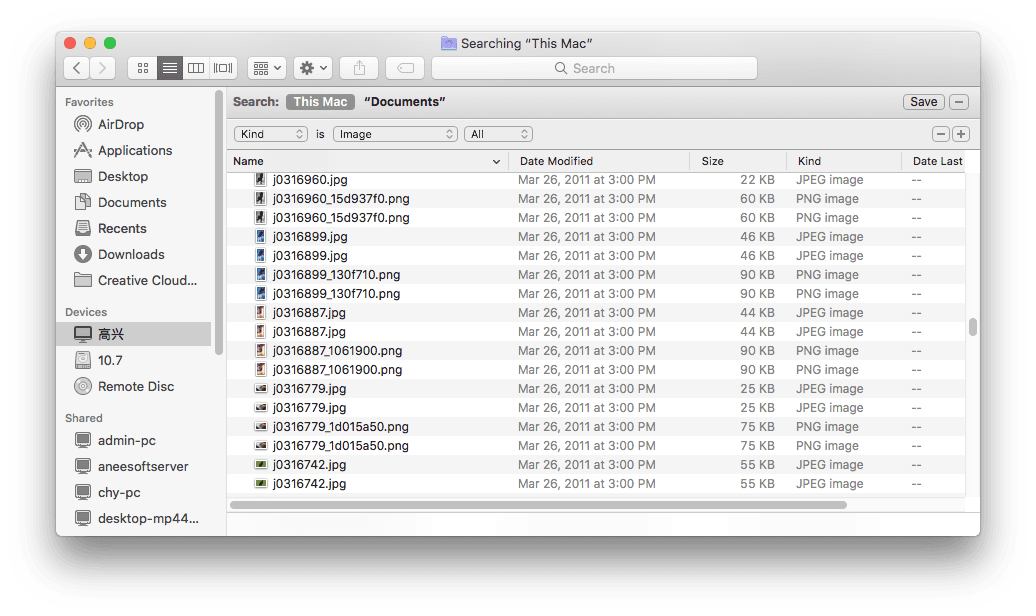
Étape 4. Triez les fichiers listés par le nom ou d’autres paramètres, en prévisualisant et comparant, alors vous pouvez trouver les fichiers en double et effacer les doublons indésirables.
Utiliser le Terminal
S'applique aux : ordinateurs de Mac
Vous pouvez identifier les fichiers en double dans le disque dur externe ou le disque dur interne de Mac avec le Terminal qui est offert par chaque Mac. Mais il faut faire attention parce qu’il identifie seulement les doublons. Par conséquent, vous devez supprimer les fichiers dupliqués à la main.
Étape 1. Allez à Finder > Applications > Utility. Trouvez et ouvrez le Terminal.
Étape 2. Afin de trouver les doublons dans un dossier, tel que Domnloads, vous pouvez taper cd~/Downloads et ensuite appuyez sur la touche d’entrée.
Étape 3. Entrez dans le command : find . -size 20 \! -type d -exec cksum {} \; | sort | tee /tmp/f.tmp | cut -f 1,2 -d ' ' | uniq -d | grep -hif – /tmp/f.tmp > duplicates.txt. Appuyez sur return.
Étape 4. Ouvrez les fichiers en double.txt et vous trouverez une liste de doublons. Maintnant, vous pouvez rechercher et supprimer manuellement les fichiers en double.
Utiliser l’Explorateur de fichier
S'applique aux : ordinateurs de Windows
Une application de gérer le fichier, l’explorateur de fichier, est offerte dans votre ordinateur. Vous pouvez l’utiliser pour déplacer rapidement et facilement les fichiers nécessaires. Voici les façons que vous pouvez saisir comment supprimer les photos en double dans le disque dur externe via l’explorateur de fichier :
Étape 1. Connectez votre disque dur à votre PC.
Étape 2. Appuyez sur Win + E pour ouvrir le gestionaire de fichier. Entrez dans votre disque dur externe.
Étape 3. Cliquez sur View > Details.
Étape 4. Cliquez sur Sort > Group by > Size.
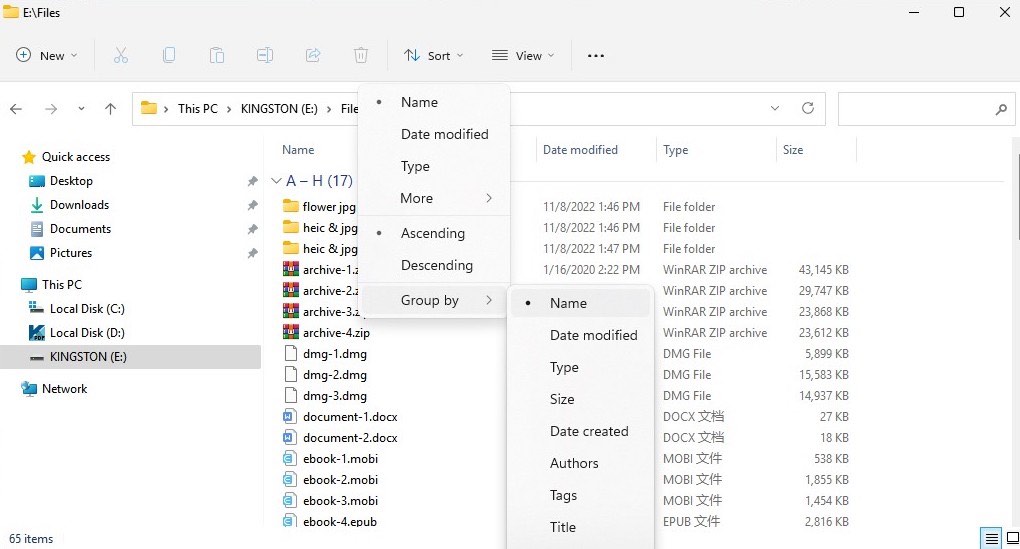
Étape 5. Tapez sur l’extension tel que .jpeg dans la barre de recherche en haut à doite.
Étape 6. Défilez votre fichiers et identifiez les doublons.
Étape 7. Supprimez les fichiers en double trouvés.
Astuce bonus
Pourquoi il y a tellement de doublons dans les disques durs externes ?
Il est common d’avoir des fichiers en double dans votre ordinateur et des disques durs externes. En effet, les fichiers en double sont inévitables.
À cause des importaions multiples de fichiers identiques, les copies multiples de sauvegarde, les trous d’application (tel que iTunes), etc. En outre, ils s’apparaissent quand vous transférez les fichiers à votre disque dur externe dans lequel il existe des fichiers identiques.
La copmression de fichiers est l’autre raison. Parfois, en vue de envoyer et téléverser les photos, on doit les compresser et les faire moindre dans la taille. Dans le cas, il crée des copies de photos qui sont identiques sur le contenu mais différentes sur la taille.
N’importe quelle cause, il est essentiel de les enlever. Ensuite, vous pouvez relâcher votre espace de stockage et bien organiser votre fichiers. Il est aussi utile pour l’empêche de la création de fichiers en double.
Comment éviter les fichiers en double dans le disque dur externe ?
Il y a 5 suggestions sans doute vous aide à empêcher les fichiers dupliqués dans le disque dur externe :
- Évitez la copie de sauvegarde inutile.
- Supprimez les fichiers qui ne sont pas nécessaires dans votre disuqe dur externe après avoir les tranférés à votre Mac ou PC.
- Utilisez régulièrement le logiciel détecteur de fichier en double.
- Nommez votre fichiers avec une façon logique, qui vous permet d’identifier rapidement et facilement les doublons.
- Entraînez et déposez au lieu de copier et coller quand vous déplacez des fichiers dans un dossiser.
En conclusion
On vous montrez des méthodes communes sur comment trouver les fichiers dupliqués dans le disque dur externe sur Mac ou Windows PC. Les fichiers en double non suelement prennent de l’espace dans les disques durs internes mais aussi les disques externes. À l’aide du logiciel Cisdem Duplicate Finder, vous pouvez libérer l’espace de stockage dans votre disque dur externe. Pensez-vous que les guides sur comment identifier et supprimer les fichiers en double est utiles ? Laissez un commentaire et partagez vos idées et opinions.

Sofia est une rédactrice dans Cisdem éprise d’utiliser des applications pour améliorer la vie et rendre le travail plus efficace. Elle veut aider les personnes dans le besoin en écrivant des articles.

Adrian Li est l’ingénieur en chef de Cisdem et sert de conseiller éditorial pour Duplicate Finder et ContactsMate. Ses travaux et analyses ont été présentés dans des publications technologiques de premier plan telles que Fossbytes, TUAW, Redmond Pie, SafetyDetectives et BestForAndroid.



